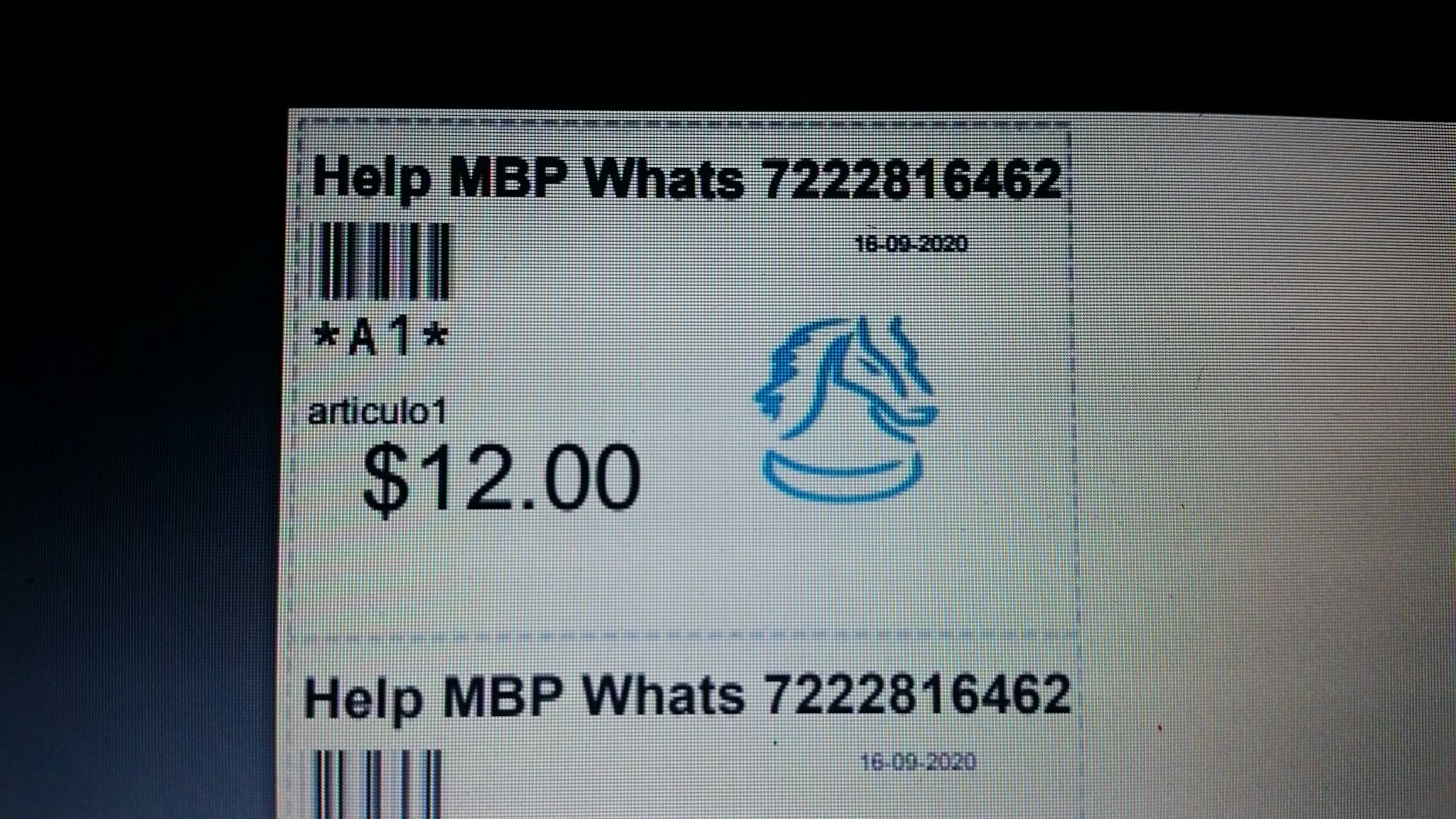'|----------------------------------------------------------------------------------|
'| 2010-10-25 |
'| JOSE FELIX SANCHEZ (jofelchez@gmail.com) |
'| El siguiente procedimiento imprime las etiquetas de cada uno de los articulos, |
'| incluyendo sus presentaciones |
'| AGREGAMOS EL CAMPO UNIDAD |
'|----------------------------------------------------------------------------------|
Public Sub Main ()
‘Set rstPartidas = CreaRecordSet( “SELECT UPPER(prods.articulo) AS articulo, descrip, etiquetas, precio1, precio2, precio10 FROM prods WHERE etiquetas > 0”, Ambiente.Connection )
‘AGREGAMOS EL CAMPO UNIDAD
Set rstPartidas = CreaRecordSet( “SELECT UPPER(prods.articulo) AS articulo, descrip, etiquetas, precio1, precio2, precio10,UNIDAD FROM prods WHERE etiquetas > 0”, Ambiente.Connection )
While Not rstPartidas.EOF
For i = 1 to rstPartidas(“etiquetas”)
‘ImprimeEtiqueta “LPT1”, rstPartidas(“articulo”), rstPartidas(“descrip”) , Formato(rstPartidas(“precio1”), “##,##0.00” ), “” , “” , “” , “” , “” , “”
‘AGREGAMOS EL CAMPO UNIDAD
ImprimeEtiqueta “LPT1”, rstPartidas(“articulo”), rstPartidas(“descrip”) , Formato(rstPartidas(“precio1”), “##,##0.00” ), “” , “” , “” , “” , “” , “”, rstPartidas(“UNIDAD”)
Next
rstPartidas.MoveNext
Wend
‘AGREGAMOS LA UNIDAD
Set rstPartidas = CreaRecordSet( “SELECT UPPER(prods.articulo) AS articulo, prods.descrip, prods.precio1, UPPER(clavesadd.clave) AS clave, clavesadd.dato1, clavesadd.dato2, clavesadd.cantidad, clavesadd.unidad, clavesadd.etiquetas, clavesadd.precio, PRODS.UNIDAD AS UNIDAD_ARTICULO FROM clavesadd INNER JOIN prods ON clavesadd.articulo = prods.articulo WHERE clavesadd.etiquetas > 0”, Ambiente.Connection )
While Not rstPartidas.EOF
For i = 1 to rstPartidas(“etiquetas”)
ImprimeEtiqueta “LPT1”, rstPartidas(“articulo”), rstPartidas(“descrip”) , Formato(rstPartidas(“precio1”), “##,##0.00” ), rstPartidas(“clave”) , rstPartidas(“dato1”), rstPartidas(“dato2”) , Formato(rstPartidas(“cantidad”), “##,##0.00” ), rstPartidas(“unidad”) , Formato(rstPartidas(“precio”), “##,##0.00” ), rstPartidas(“UNIDAD_ARTICULO”)
Next
rstPartidas.MoveNext
Wend
End sub
‘AGREGAMOS LA VARIABLE UNIDAD
Public Sub ImprimeEtiqueta( cPuerto, cArticulo, cDescrip, cPrecioDeLista, cClave, cDato1, cDato2, cCantidad, cUnidad, cPrecioPresentacion , cUNIDAD_ARTICULO )
cPuerto = Trim( cPuerto )
cArticulo = Trim( cArticulo )
cDescrip = Trim( cDescrip )
cDato1 = Trim( cDato1 )
cClave = Trim( cClave )
cDato2 = Trim( cDato2 )
cUnidad = Trim( cUnidad )
‘AGREGAMOS LA VARIABLE UNIDAD
cUNIDAD_ARTICULO = Trim( cUNIDAD_ARTICULO )
cSalida = “”
‘ Aqui se puede modificar la etiqueta utiliza un lenguaje llamado EPL2 le adjunto manual del
‘ lenguaje, tambien si tienen la información del formato de la etiqueta y quieren que la
‘ diseñe por favor mandemelo
‘ Aqui se muestran los comandos basicos
‘ El comando N inicia la etiqueta
‘ El comando A muestra un dato de texto en donde el 250 es la posición en el eje de las X
‘ y el 15 la posición en el eje de las Y
‘ El comando B muestra el código de barras donde 250 es la posición en el eje de las X y 45
‘ Es la posición de inicio del eje de las Y
‘ El comando P Finaliza la etiqueta y el nunero 1 indica cuantas etiquetas se van a imprimir
cSalida = cSalida & “N” & Chr(13) & Chr(10) ‘LIBERAMOS LA MEMORIA
cSalida = cSalida & “D14” & Chr(13) & Chr(10) ‘DENSIDAD DE LA IMPRESION, DE 0 A 15
‘LA SIGUENTE LINEA SE PUEDE EXPLICAR EN LA PÁGINA 22 DEL MANUAL: A = ASCII; 05 = POSICION X; 11=POSICION Y; 0=GIRO 0 GRADOS; 2= TAMAÑO LETRA; 1=ESCALA EN HORIZONTAL; 1 = ESCALA VERICAL; N=LIMPIA MEMORIA
cSalida = cSalida & “A05,11,0,2,1,1,N,” & Chr(34) & Mid( cDescrip,1, 12 ) & ” $ ” & cPrecioDeLista & Chr(34) & Chr(13) & Chr(10)
‘LA SIGUENTE LINEA SE PUEDE EXPLICAR EN LA PÁGINA 29 DEL MANUAL: B = CODIGO DE BARRAS; 05 = POSICION X; 30=POSICION Y; 0=GIRO 0 GRADOS; 1= TIPO DE CÓDIGO(CODE39); 2=SEPARACIONDE LAS BARRAS; 6 = TAMAÑO HORIZONTAL; 40=TAMAÑO VERTICAL; B=MOSTRAR LOS CARACTERES ABAJO DEL CÓDIGO DE BARRAS
cSalida = cSalida & “B05,30,0,1,2,6,40,B,” & Chr(34) & cArticulo & Chr(34) & Chr(13) & Chr(10)
‘————————————————————————————————–
‘linea de codigo de barras de la version 2011
‘cSalida = cSalida & “B05,30,0,2,1,6,25,B,” & Chr(34) & cArticulo & Chr(34) & Chr(13) & Chr(10)
‘linea de codigo de barras de la version 2006
‘cSalida = cSalida & “B250,60,0,1,2,6,80,B,” & Chr(34) & cArticulo & Chr(34) & Chr(13) & Chr(10)
‘————————————————————————————————–
‘EN CASO DE QUE HAYA UNA CLAVE DE PRESENTACION
if cClave <> “” then
cSalida = cSalida & “A05,81,0,2,1,1,N,” & Chr(34) & Mid( cDato1,1, 16 ) & ” $ ” & cPrecioPresentacion & Chr(34) & Chr(13) & Chr(10)
cSalida = cSalida & “B05,100,0,1,2,6,30,B,” & Chr(34) & cClave & Chr(34) & Chr(13) & Chr(10)
cSalida = cSalida & “A05,140,0,1,1,1,N,” & Chr(34) & Mid( cDato2,1, 16 ) & Chr(34) & Chr(13) & Chr(10)
cSalida = cSalida & “A05,155,0,1,1,1,N,” & Chr(34) & Mid( cCantidad,1, 16 ) & Chr(34) & Chr(13) & Chr(10)
cSalida = cSalida & “A05,170,0,1,1,1,N,” & Chr(34) & Mid( cUnidad,1, 16 ) & Chr(34) & Chr(13) & Chr(10)
end if
‘ESTA LINEA MUESTRA EL CAMPO UNIDAD, LO COLOQUÉ AL FINAL PARA QUE LO PUEDA VISUALIZAR
cSalida = cSalida & “A05,185,0,2,1,1,N,” & Chr(34) & “UNIDAD: ” & Mid( cUNIDAD_ARTICULO,1, 12 ) & Chr(34) & Chr(13) & Chr(10)
‘cSalida = cSalida & “A220,55,0,4,1,1,N,” & Chr(34) & “$” & cPrecioDeLista & Chr(34) & Chr(13) & Chr(10)
‘CON P1, ESPECIFICAMOS QUE SE DEBE IMPRIMIR UNA ETIQUETA Y FINALIZAMOS ESTA
cSalida = cSalida & “P1” & Chr(13) & Chr(10)
‘msgbox cSalida
‘——————————————————————————————-
‘EL SIGUIENTE BLOQUE QUE APARECE EN VERDE ES POR SI QUISIERAMOS IMPRIMIR VIA USB
‘IniciaDocumento
‘ EstableceFuente “Times New Roman”, 9
‘ Say 2.3, 3.4, Mid( cDescrip,1, 12 ) & ” $ ” & cPrecioDeLista
‘ EstableceFuente “C39HrP24DhTt”, 40
‘ Say 2.5, 3.4, cArticulo
‘if cClave <> “” then
‘ EstableceFuente “Times New Roman”, 9
‘ Say 3.1, 3.4, Mid( cDato1,1, 16 ) & ” $ ” & cPrecioPresentacion
‘ Say 3.3, 3.4, “Tipo: ” & Mid( cDato2,1, 16 )
‘ EstableceFuente “C39HrP24DhTt”, 30
‘ Say 3.5, 3.4, cClave
‘ EstableceFuente “Times New Roman”, 9
‘ Say 4.0, 3.4, “Cantidad: ” & Mid( cCantidad,1, 16 )
‘ Say 4.1, 3.4, “Unidad: ” & Mid( cUnidad,1, 16 )
‘end if
‘FinDocumento
‘———————————————————————————–
if Ambiente.rstEstacion(“ietiquetas”) <> 0 Then
if clAt( “LPT”, Ambiente.rstEstacion(“ietiquetaspuerto”) ) > 0 Then
Out Trim(Ambiente.rstEstacion(“ietiquetaspuerto”)), cSalida
else
if Ambiente.ImpresoraDeEtiquetas.PortOpen Then
Ambiente.ImpresoraDeEtiquetas.Output = cSalida
end if
end if
end if
Dormir 100
Eventos
End Sub
Te atendemos 24/7 vía WhatsApp: